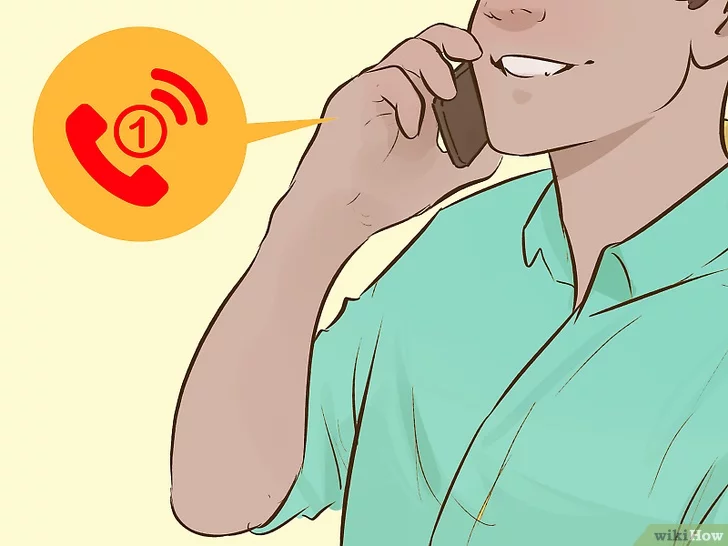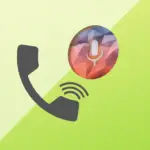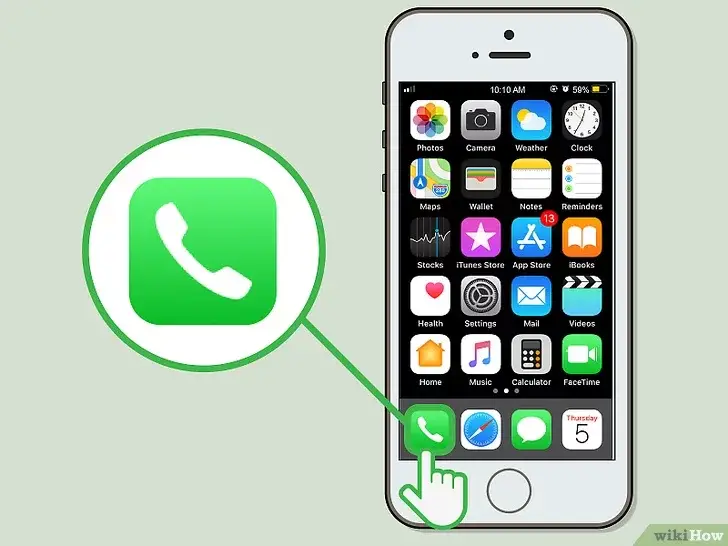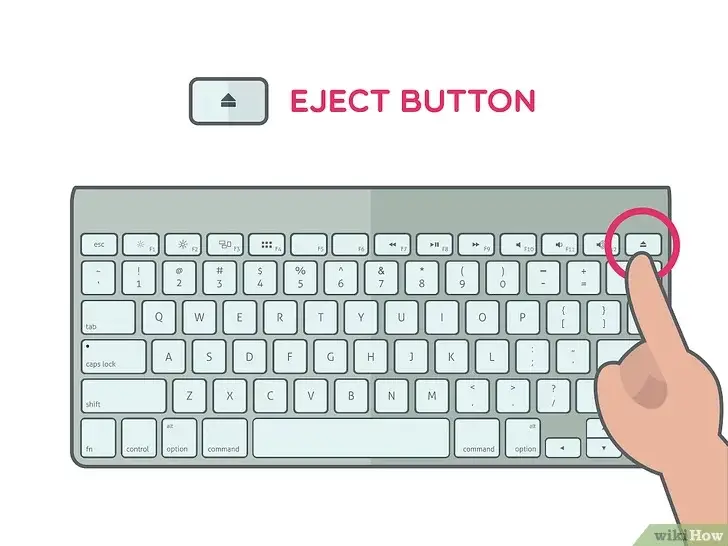A veces, usar el iPhone en el altavoz durante las llamadas te permite oír a la gente con claridad o que te oigan mejor, pero esto sólo es bueno si estás en un entorno privado. A veces tu iPhone puede dejar de funcionar durante las llamadas y esto puede dejar tu iPhone atascado en el altavoz cada vez que estás en una llamada. O, tu iPhone puede funcionar sólo si está en el altavoz, si no, la persona no te oirá. Si estás en un área pública, esto puede ser embarazoso, por lo que puedes averiguar cómo solucionar este problema en las soluciones a continuación.
La principal razón por la que este problema puede ocurrir es debido a un error en su iPhone. Los bugs son caídas en el sistema de tu iPhone y esto puede causar todo tipo de fallas incluyendo la que estás experimentando ahora.
Reinicie su iPhone
Lo primero que puedes hacer es reiniciar tu iPhone. Reiniciar tu iPhone refrescará el sistema que puede deshacerse de cualquier fallo que pueda estar ocurriendo en tu dispositivo. Cuando tu iPhone se reinicia, entonces esto puede deshacerse del problema que estás experimentando con el altavoz.
Reinicio de la fuerza
Si un simple reinicio no solucionó el problema que experimenta durante las llamadas, entonces el problema puede ser un poco más grave. Lo siguiente que hay que hacer es forzar el reinicio del dispositivo. El reinicio forzado es más poderoso que el reinicio de su dispositivo y puede ayudar a deshacerse de este problema. Esta es una técnica popular de resolución de problemas que puedes usar cuando tu iPhone tiene problemas. Básicamente reiniciará tu sistema y arreglará cualquier fallo que pueda estar ocurriendo en tu dispositivo.
Para el iPhone 8 o posterior:
Presione rápidamente el botón de subir el volumen, y luego presione el botón de bajar el volumen en rápida sucesión. Una vez hecho esto, presione el botón de dormir/vigilar hasta que el logo de Apple aparezca en la pantalla.
Para el iPhone 7 & 7 Plus:
Presiona el botón de dormir/vigilar en tándem con el botón de bajar el volumen por lo menos 7-10 segundos. No los suelte hasta que el logo de Apple aparezca en la pantalla.
Para el iPhone 6 Plus & Modelos anteriores:
Presiona el botón de inicio y el botón lateral/tapón (según el modelo) durante 10 segundos. No los suelte hasta que el logo de Apple aparezca en la pantalla.
Restablecer la configuración de la red
Si el reinicio forzado de su sistema no funcionó, entonces puede restablecer la configuración de la red. La configuración de llamadas forma parte de la configuración de red, por lo que reiniciarla puede solucionar el problema que tiene en el altavoz.
Para borrar la configuración de la red:
1. Desde la pantalla de inicio, toque Ajustes
2. Desplácese hacia abajo hasta, y luego pulse General
3. Desplácese hacia abajo, luego pulse Reiniciar
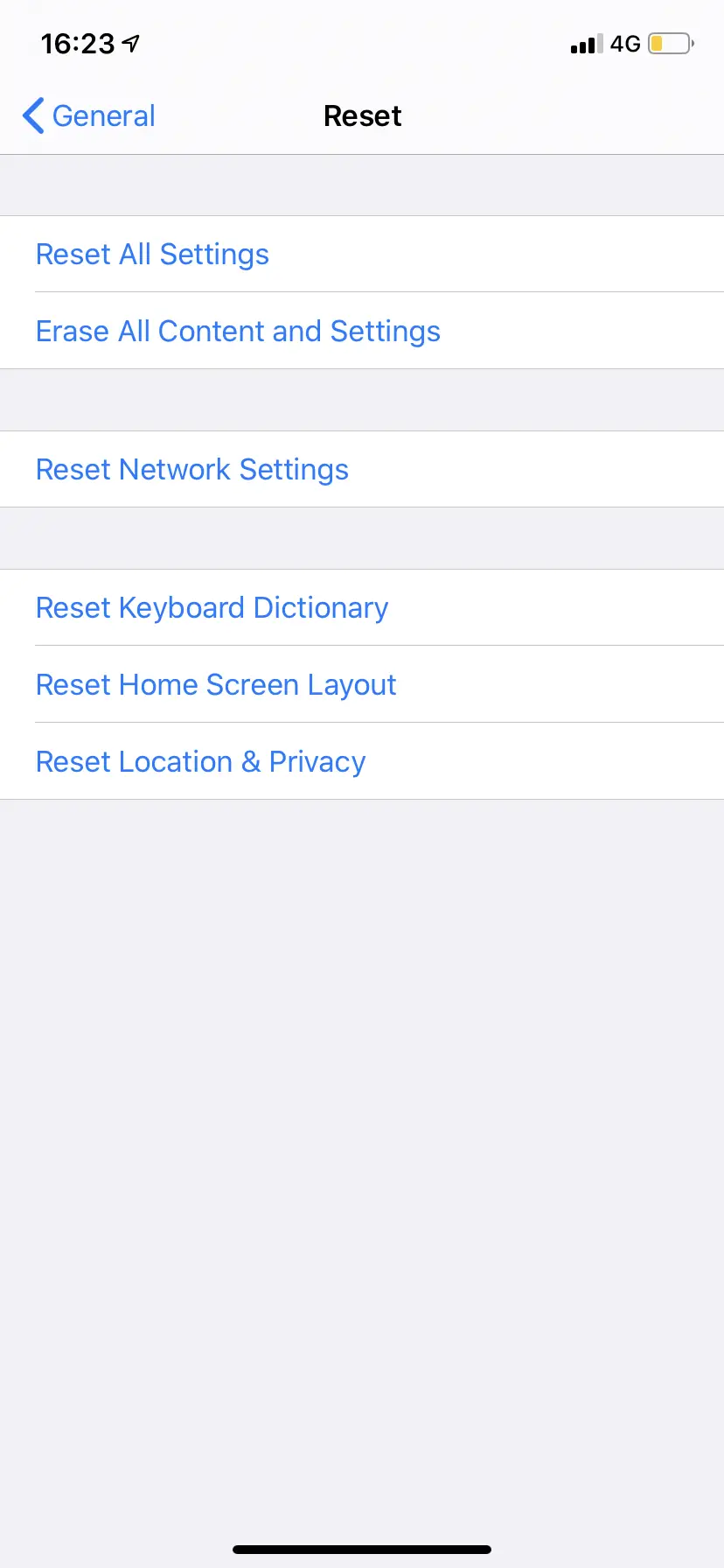
4. Toque Reset Network Settings
5. 5. Pulse Reset Network Settings para confirmar
Después de hacer esto, llama a alguien y comprueba si puede oírte cuando no estás en el altavoz.
Si la gente sigue luchando por escucharte, sigue el siguiente paso.
Apagar la cancelación del ruido
La cancelación de ruidos es una función de tu iPhone que se introdujo en iOS 7 y ayuda a eliminar los ruidos de fondo durante tus llamadas telefónicas. Sin embargo, si está activada, puede causar todo tipo de problemas durante una llamada telefónica como la que estás experimentando ahora.
Esto es lo que tienes que hacer:
1. Ir a Ajustes desde la pantalla de inicio
2. Ir a Accesibilidad
3. Desplácese hasta el Auditivo ; Audio/Visual
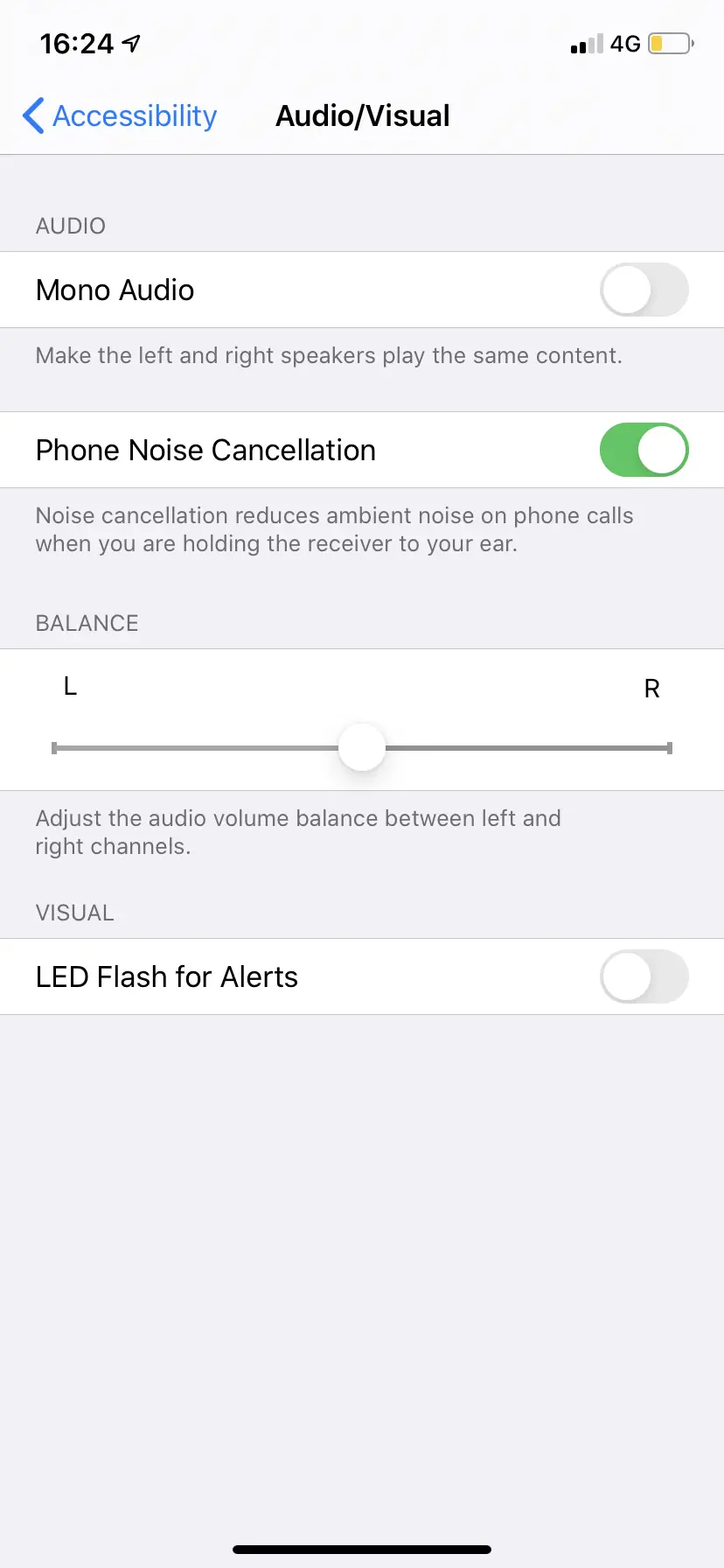
4. Apagar «Cancelación de ruido»
Para comprobar si funciona, llama a alguien de tu lista de contactos y comprueba si puede oírte cuando no estás en el altavoz. Si no funciona, vuelve a la misma configuración y asegúrate de que la opción «Compatibilidad de los audífonos» esté activada.